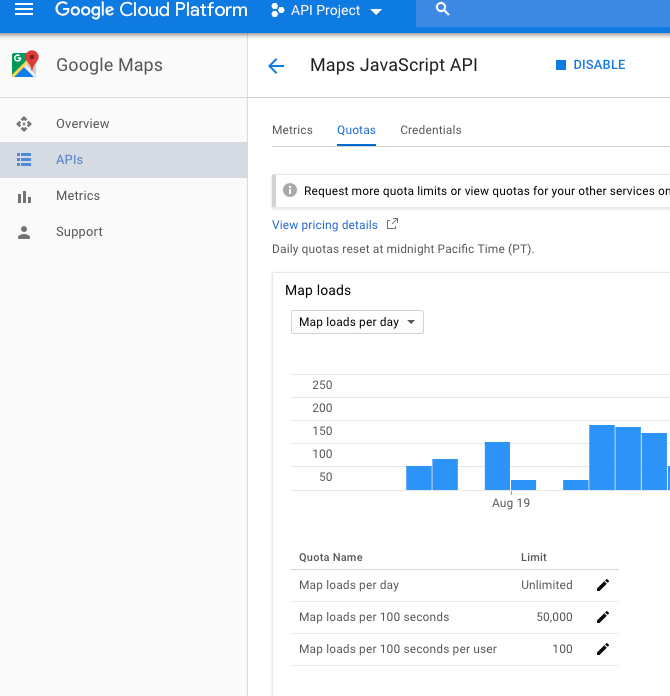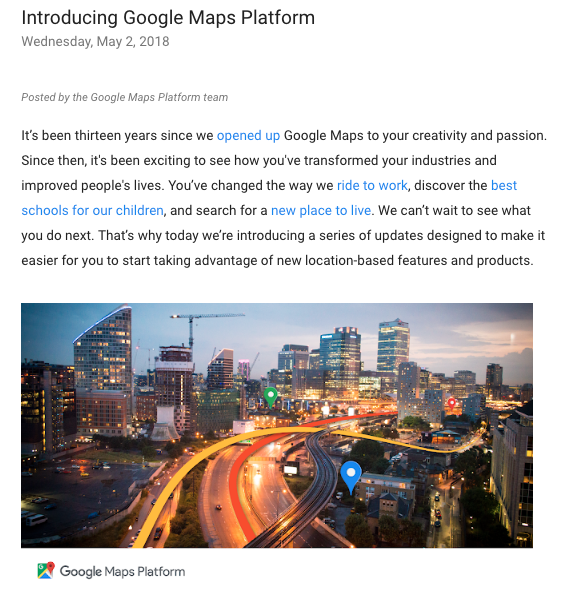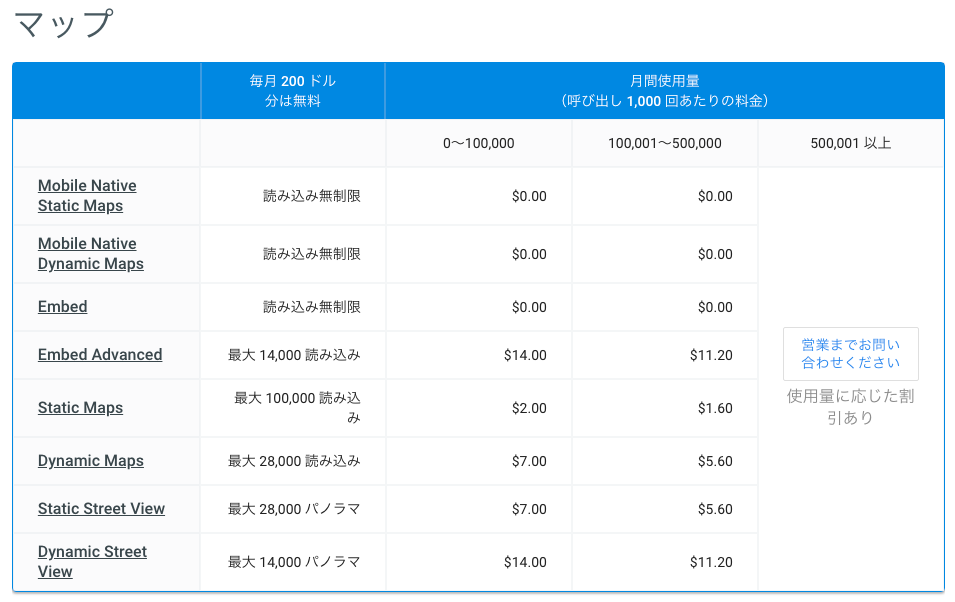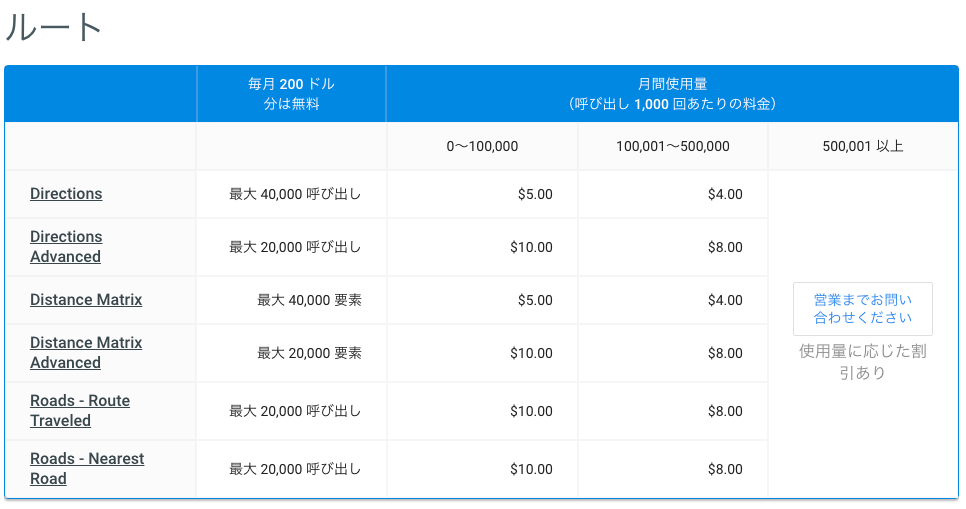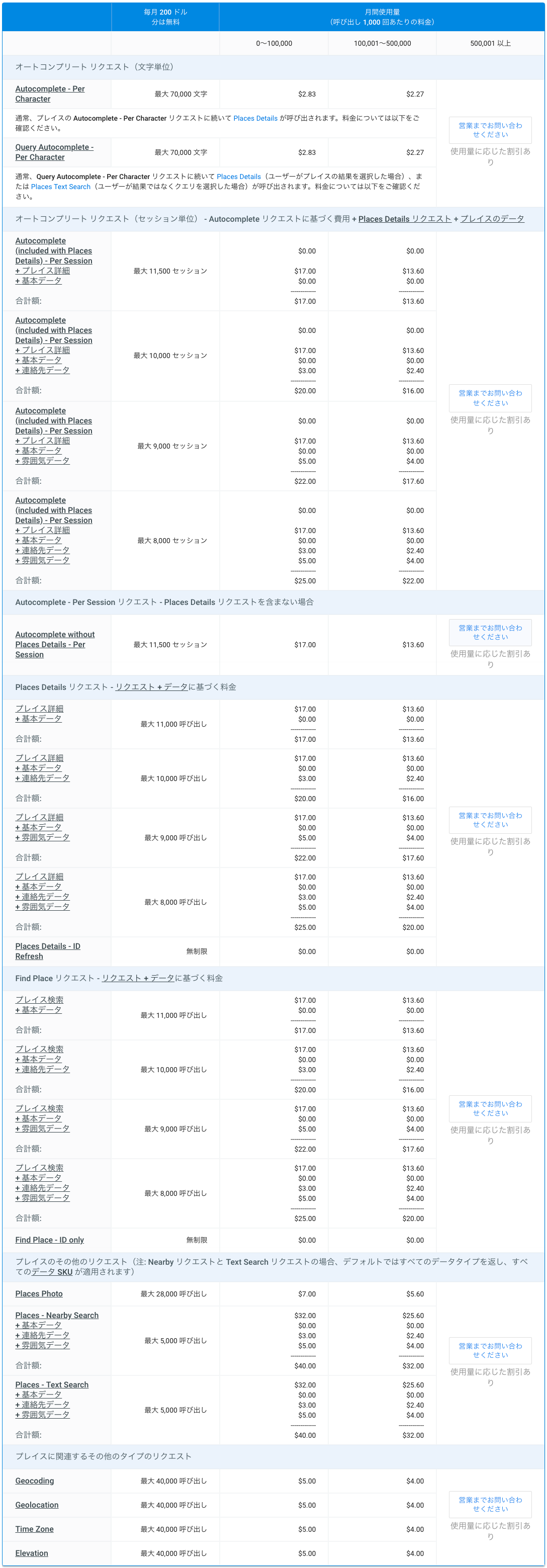- 2018/9/11 現時点での価格表・FAQに合わせて内容を更新しました。
Google Mapsの料金体系が変更になります
既にご存じの方も多いと思いますが、**2018年6月11日(アメリカ西海岸時間)**からGoogle Maps APIの料金体系が変更になりました。
Introducing Google Maps Platform
Google Mapチームに直接問い合わせて確認した点も含めて、どう変更になるのかを紐解いて行きます。
Googleの目的は何?
Googleに確認したところ、今回のアップデートには2つの目的があるそうです。
- キーなしで使っている人達の追跡
- Googleも無料で続けることが苦しくなっている
1. キーなしで使っている人達の追跡
Google Maps JavaScript API v3の場合、歴史的な理由からAPIキーがなくても地図を表示することが出来ます。
「歴史的な理由」というのは、Google Maps JavaScript API v3が登場した2007年ごろ(だったと記憶)は、
まだAndroidとかiOSとかはそんなに普及してなかったので、IPアドレスとかドメインをベースにアクセス制御ができる時代でした。
ところがAndroidとiOSの普及により時代が変わりました。
モバイルアプリ内でGoogle Maps JavaScript API v3を使うケースが増え、IPアドレスは変動するし、ドメインもないので、
これによって不正な使い方をしている人をGoogleがブロックしたくても、ブロックできないみたいなことが(たぶん)起こっているのが現在です。
これを解消したいというのが一番の目的のようです。
2. Googleも無料で続けることが苦しくなっている
地図やストリートビュー・航空写真の更新費用がかなりかかっていて、「無料」を続けるのもなかなか大変みたいです。
それを踏まえてヘビーユーザーを対象に何年か前から料金体系を変更してきていて、今回はそれをもう一歩踏み込んだ形です。
(それでも無料で使わせてくれているGoogleさん、ありがとう)
「無料枠」がどう変わるのか?
いままでは**「個別のAPIごとに」それぞれ無料で使える無料枠があり超過分だけを支払う**、という形態でした。
これが**「Google Maps API全体での無料枠」を超えた分だけ支払い**に変更になります。
この「Google Maps API全体での無料枠」というのが、毎月$200(米国ドル)までです。
例えば、APIの使用料が$210だったら、$10の支払いでいいのです。
$200のクレジットを受け取るためには、Google APIs Console で課金アカウントを紐付けする必要があります。
この時点では課金されません。
紐付けしない場合は、$200のクレジットは貰えません。
StandardプランとPremiumプラン
-
Standardプラン
今まで無償プランで使っているユーザで、殆どの人はこれに該当します。
2018年6月11日(日本時間では6月10日)までに、課金を有効にしてください。 -
Premiumプラン
今までGoogleと有償プランの契約を結んでいる企業などです。
この場合、特に何もする必要がありません。 -
その他
Googleが特別に許可している非営利団体の場合、引き続き無料です。
課金アカウントを有効にしない場合どうなるのか
地図の解像度が下がる(もしくは一部機能が使えなくなる)、または他のAPIではエラーになる、などのことが起こる可能性がある、と書かれています。
APIキーなしでアクセスし続ける場合、どうなるのか
Google Maps JavaScript API v3の場合、「for development purposes only.」とウォーターマークが表示され、低解像度の地図画像になります。
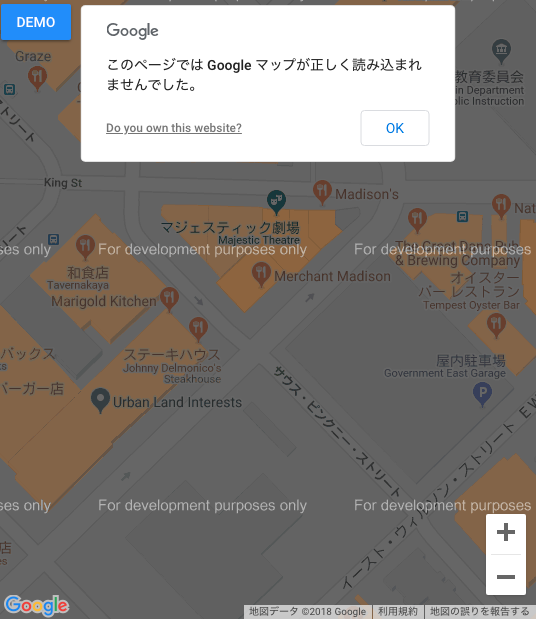
他のAPI(WebServices APIなど)の場合、アクセスが拒否されます。
ただ、機能的にはちゃんと動いてくれますので、「開発時はお金をかけたくない!」という場合には、APIキーを設定しないのも、一つの手段としてはありです。実際、私はそうやってます。
Google Maps SDK for Android and/or Google Maps SDK for iOSの場合
Google Maps SDK for AndroidとGoogle Maps SDK for iOSを使用している場合、StreetViewを表示していなければ課金を有効にしなくても(今のところ)大丈夫です。
(Google Mapsチームの人は、それでも課金を有効にしておくほうが良い、と言っていました)
$200でどのくらい使えるのか
Google Maps APIの価格表の日本語版が公開されています。
https://cloud.google.com/maps-platform/pricing/sheet/?hl=ja
ここではその価格表を(2018/9/11現在の)スクリーンショットと共に読み解いていきたいと思います。
Maps
- Mobile Native Static Maps
-
Google Maps SDK for AndroidとGoogle Maps SDK for iOSには、地図をキャプチャして静的画像データを生成する機能があります。Mobile Native Static Mapsとは、この機能のことを指します。 - この機能を使用する場合、無制限に無料ですが、そもそもこの機能は、タイルを生成するためのものではなく、リスト内にGoogleマップのサムネイル表示するためのような使い方なので、この機能でGoogle Maps JavaScript API v3を置き換えられるわけではないです。
-
- Mobile Native Dynamic Maps
-
Google Maps SDK for AndroidとGoogle Maps SDK for iOSの場合、デバイス内で地図をレンダリングしますので、これを使用する場合、無制限に無料です
-
- Embed
- Google Maps Embed APIを使用する場合、無制限に無料
- ただしできることが非常に限られています
- もし一箇所の地図を表示するだけならオススメです
- Embed Advanced
- Google Maps Embed APIを使用していても「ルート案内」「ストリートビューモード」「検索モード」を使用している場合は、課金対象になります。
- Static Maps API
- 10万回まで無料(ブラボー)
- Dynamic Maps
- これが
Google Maps JavaScript API v3でnew google.maps.Map()を使用して地図を表示する場合です。最大28,000回まで無料で、$7.00/1,000回ごとに追加です。 <script src="https://maps.googleapis.com/maps/api/js?key=..."></script>が読み込まれる度に1カウントです。(2018/07) 実験して確認しました。現在はscriptが読み込まれて、最初のmapインスタンスが生成されるときにカウントされます。公式FAQに書かれている通り、同じページ内で2個目のMapを作るときはカウントされません。- (2018/09) Google Maps API FAQから該当の説明が削除されていました。実験して確認したところ、現在は同じページ内で2個目のMapを作成するとカウントされます
- これが
- Static Street View
- Google Street View APIです
- 2万8,000回まで無料ですね
- Dynamic Street View
-
Google Maps JavaScript APIv3のStreetViewPanorama -
Google Maps SDK for AndroidのStreetViewPanoramaView -
Google Maps SDK for iOSのGMSPanoramaView 14,000回/pano となっているので、移動する度に 1pano としてカウントされます- (2018/09) FAQによるとインスタンスが作成されるごとに 1pano としてカウントされます
-
Routes
ルート検索は、Googleのコンピュータを使うから全体的に価格が高いですね。
Places
Google Places APIの料金体系はちょっと複雑です。
Places Auto complete
Googleに確認したところ、
-
オートコンプリートリクエスト(文字単位)となっているのは、[REST APIのPlace Autocomplete」(https://developers.google.com/places/web-service/autocomplete?hl=en) -
オートコンプリートリクエスト(セッション単位)となっているのが「Google Maps JavaScript API v3が提供するAutoComplete検索枠」
のようです。
「per session」のsessionは、検索枠をマウスでクリックしたときから、検索ボタンを押したときまでを1セッションとして定義している、とのことでした。
Places Details
Google Places APIを使う場合、オートコンプリート、テキスト検索、クエリ検索で条件に該当する場所を探し、その中から選択した場所について「営業時間」「電話番号」など詳細な情報を取得する、という使い方をします。
それがPlaces Details(プレイス詳細)です。
このPlaces Detailsは取得したい情報を指定するフィールドによって、データ料金が発生します。
var request = {
placeId: 'ChIJN1t_tDeuEmsRUsoyG83frY4',
fields: ['name', 'rating', 'formatted_phone_number', 'geometry'] <-- これ
};
service = new google.maps.places.PlacesService(map);
service.getDetails(request, callback);
- 基本データ
-
address_component,adr_address,alt_id,formatted_address,geometry,icon,id,name,permanently_closed,photo,place_id,plus_code,scope,type,url,utc_offset,vicinity - これらのフィールドを指定する場合は、
「プレイス詳細+基本データ」の行に該当します。
-
- 連絡先データ
-
formatted_phone_number,international_phone_number,opening_hours,website - これらのフィールドを指定する場合は、
「プレイス詳細+基本データ+連絡先データ」の行に該当します。
-
- 雰囲気データ
-
price_level,rating,review - これらのフィールドを指定する場合は、
「プレイス詳細+基本データ+雰囲気データ」の行に該当します。
-
料金表には書いてなかったのですが、ドキュメントページには次のような注意文が書いてあります。

もしfieldsに何も指定しない場合、または省略した場合、全ての該当する可能性のあるフィールドが返され、それぞれ課金されます。これはPlaces Detailsリクエストに適用されます(Google Maps JavaScript API v3で提供される Place AutoComplete Widgetによるリクエストを含む)。
なんと!! ちゃんと必要なフィールドだけを指定するようにしておきましょう。
Find Places
- 条件に基づいて該当するPOIを検索してくれるAPIです
- fieldsの指定のルールはPlaces Detailsと同じです。
- もし該当するPOIがあるかどうかだけを調べるなら、「ID only」検索をすると良いでしょう。
その他
- 表に書かれている通りです。
$200を超えないようにするにはどうするか
- **「一箇所を表示するだけ」**の地図なら、Google Maps Embed APIがお薦めです。なんていっても無料ですから。
- **「徒歩やルート情報も表示したい」**というなら、
Googleマップの埋め込み機能がお薦めです。
- **「アイコンは変更したい。そこは譲れない」**というなら、「Google Static Maps API」を使用してとりあえず地図を表示して、本当に地図を拡大/縮小したい人だけGoogle Maps JavaScript API v3で地図を開くようなリンクを用意するといいです。
- **「アイコンは変更したい。そこは譲れない、でもプログラムから操作する必要がない」**というなら、Googleマイマップがお薦めです。ブラウザ上で地図を簡単に作れて、
<iframe>として埋め込むことができます。
- **「対象とするブラウザがAndroidまたはiOS」**なら、いっその事割り切って、全部Google Static Maps APIにしてしまいましょう。地図をクリックしたら、https://maps.google.com にリンクするようにすれば、Googleマップアプリがインストールされていれば開きますし、なければブラウザでGoogleマップが表示されます
- もし住所がわかっているなら、事前にGeocodingしておきましょう。プログラムで毎回行うのは、非効率です。
- ストリートビューも本当に表示する必要がありますか?再検討してみてください。
- **「いやいや、やっぱり全部使いたい。でも$200は超えたくない!」**という方は、
一日あたりの使用量を設定することができます。